Как изменить курсор мышки.
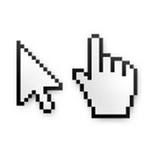
Большинство из нас часто меняют обои рабочего стола, тему, заставку, чтобы придать как-то разнообразить систему. Об указателе мыши задумывались не многие, но его тоже можно изменить. Это самый используемый элемент на компьютере. Указателю мыши можно дать новый облик! Мы будем рассматривать изменение по умолчанию в ОС Windows, а также о некоторых программах сторонних производителей.
Как изменить курсор мышки.
Шаг 1: Нажмите на значок пуска и введите мышь в поле поиска. После того, как поиск закончен, Windows вернет строку мыши в качестве одного из результатов. Нажмите на нее, чтобы открыть настройки мыши для Windows.
Шаг 2: В окне свойств мыши откройте вкладку Указатели и выберите указатели мыши. Здесь вы можете увидеть, что окно уже имеет некоторые предварительно настроенные схемы с помощью которых вы можете изменить вид мыши.
Шаг 3: Если вам не нравятся схемы по умолчанию, вы можете нажать на индивидуальный тип и нажмите на кнопку обзора, чтобы применить пользовательский курсор.
Теперь вы можете искать и применять курсоры по умолчанию, предоставленные ОС Windows, или вы можете скачать некоторые сказочные анимированные курсоры от бесплатных онлайн сервисов.
Лично я использую FunUtilities (http://cursors.funutilities.com/) и AniCursor (http://www.anicursor.com/moreani.html), которые позволяют скачать интересные анимированные курсоры для Windows.
После того как вы загрузите файлы курсора, вы можете применить их вручную, используя кнопку Обзор.
Шаг 4: После того как вы сделали изменения, сохраните и примените настройки.
Метки: как изменить значок мышки
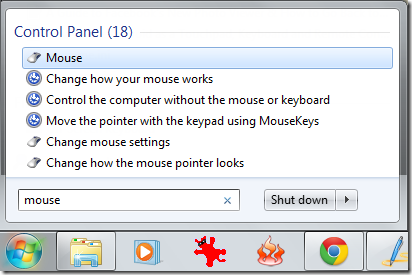
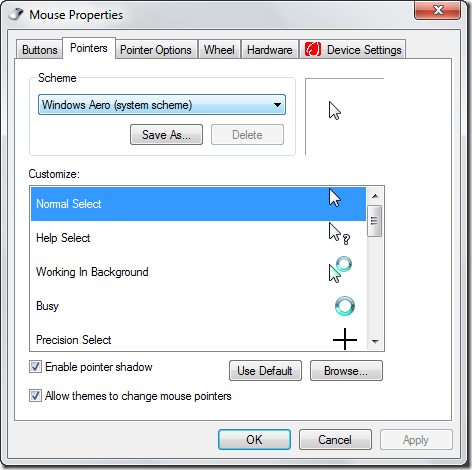
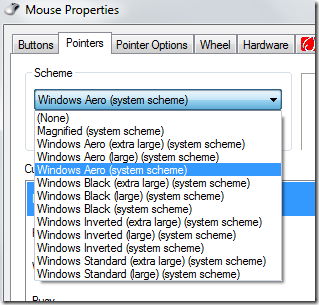
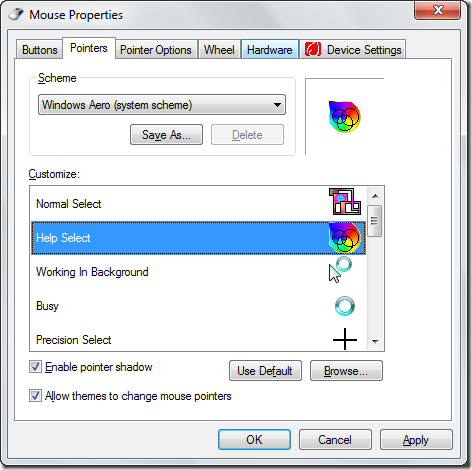





Последние комментарии